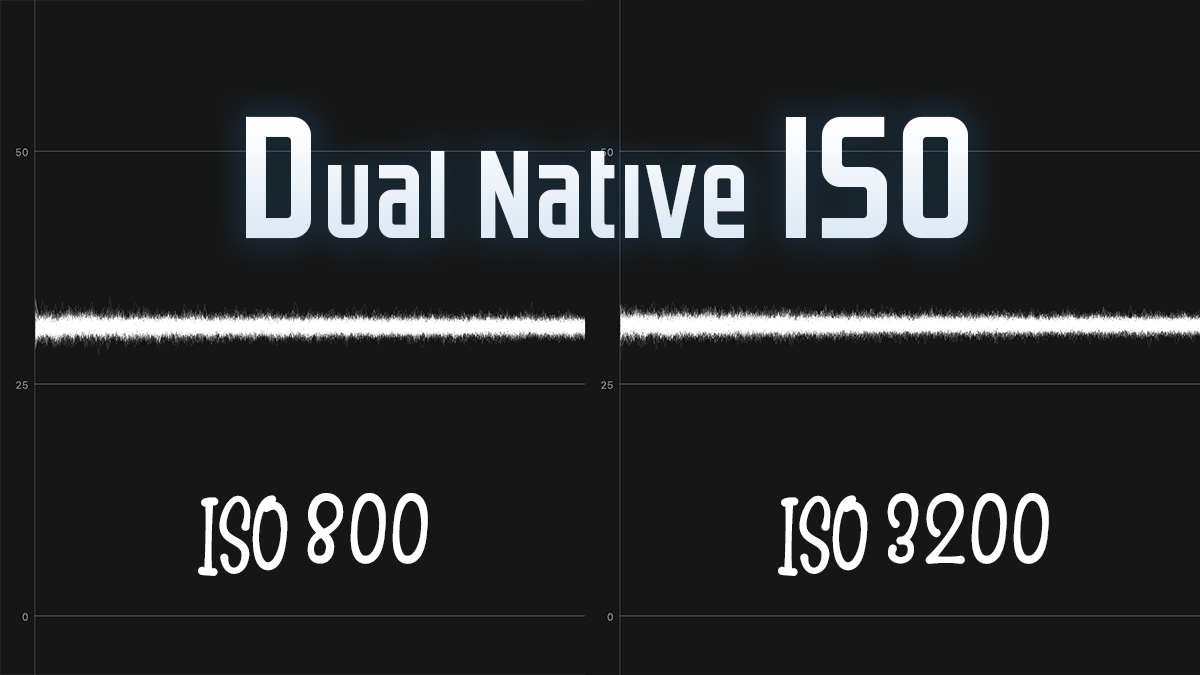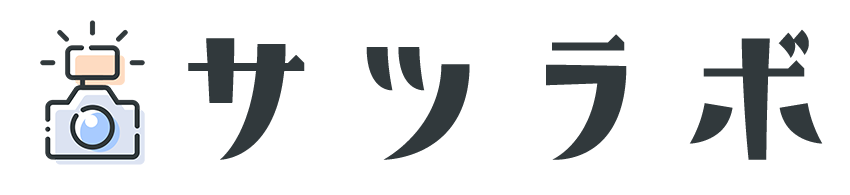IFTTT(イフト)という、プログラミングなしで異なるウェブサービスを連携させるアプレット作成サービスを使い、Loupedeckで様々な操作を可能にしていきます。
IFTTTとは「IF This Then That」の略で、「もし〇〇なら〇〇する」というルールに則って自分ならではのアプレットを作っていきます。
直接的に撮影に関することではありませんが、照明のオフ・オン1つだけでも高速化できると効率が上がってストレスが減りますからね!
IFTTTを使ってLoupedeckを進化

では実際にIFTTTを使ってLoupedeckで様々なデバイスをオフ・オンできるように設定していきます。
私が現在設定しているのは以下の通り。
- 撮影用照明のオン・オフ
- エアコンのオン・オフ
- モニターの入力切替
- LEDテープライトの操作
撮影照明のオフ・オン
照明は「Aputure Amaran 100d」というものを使用しています。これは灯体に物理スイッチがついているため、常に灯体側はONにしています。
これじゃなくても例えばもうちょっと安い「GODOX SL60W」なんかもスイッチついてます。
コンセントに「TP-Link Kasa HS105」というスマートプラグを取り付け、これをオフ・オンすることで照明を点けたり消したりします。
IFTTTを設定してみよう
まずはIFTTTにアクセスして会員登録を行います。
IFTTTでは5つまで無料のアプレットを作成できます。
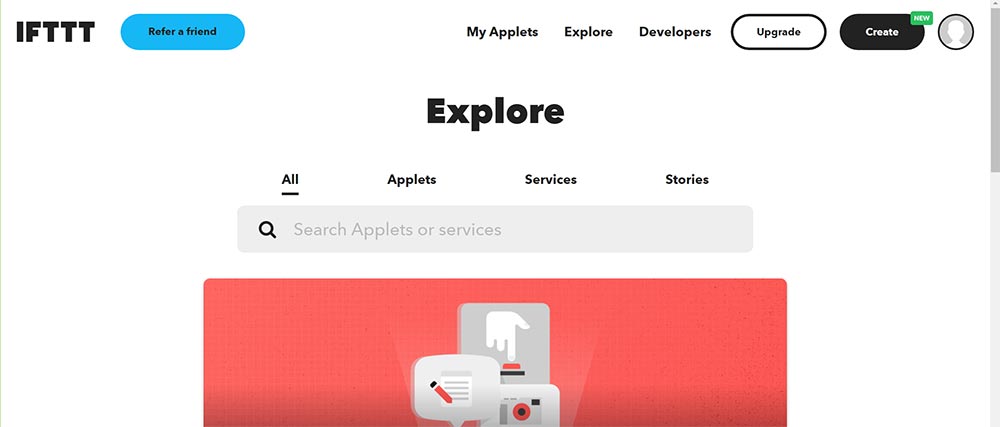
複雑な動作や6つ以上のアプレットを作成したい場合は有料会員に切り替える必要があります。
これから紹介する手順は、この後のエアコンやモニター入力切替でも同等ですので覚えておいてください。
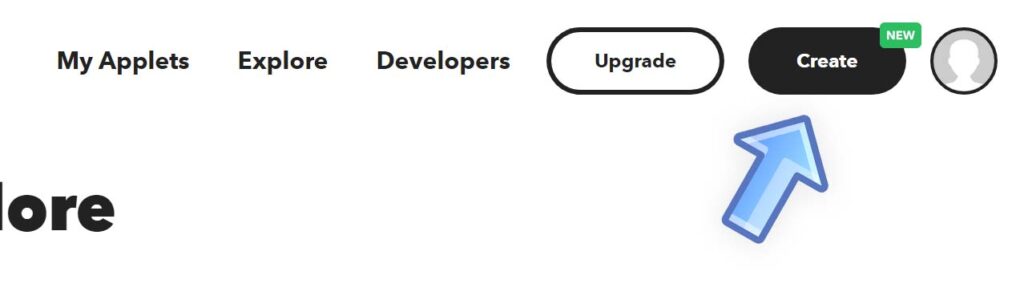
アプレットの作成を開始します。右上の「Create」を押してください。
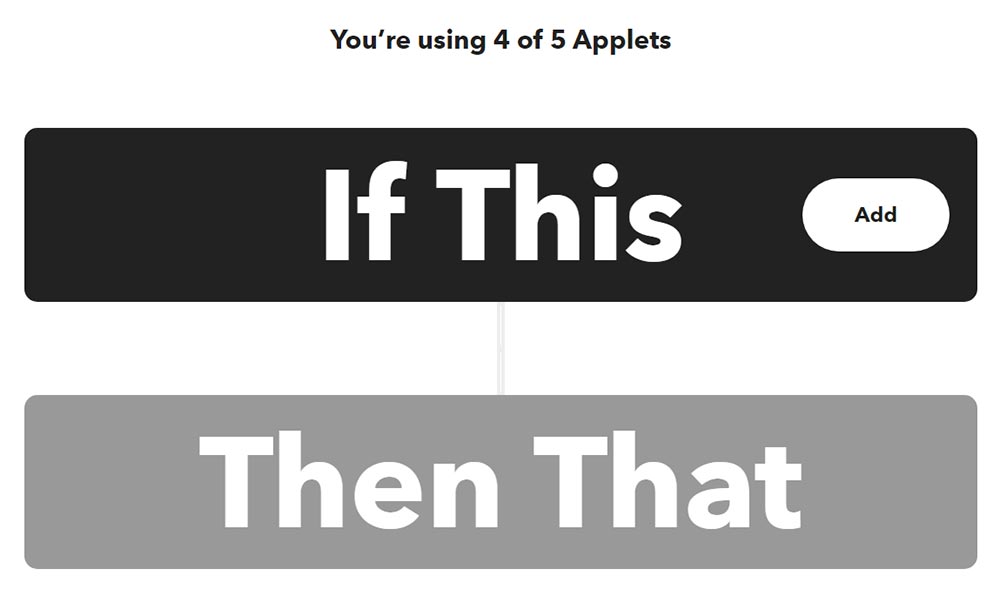
「IF This」をクリックします。
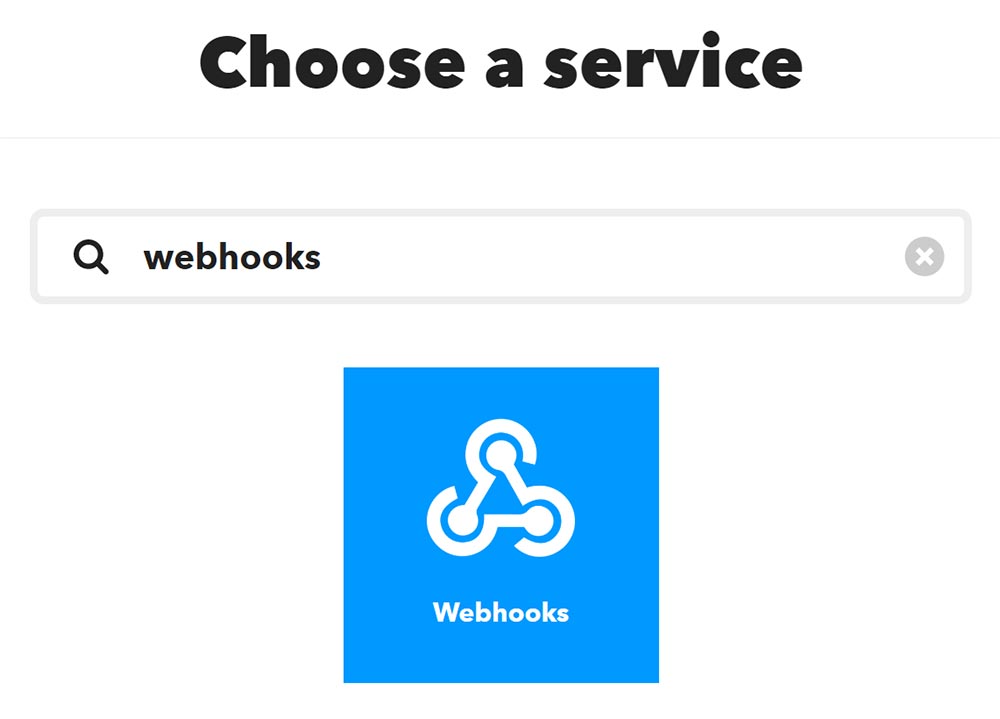
ざーっと沢山のアイコンが表示されますが、検索ウィンドウで「webhooks」と入力し、表示されたWebhooksを選択します。
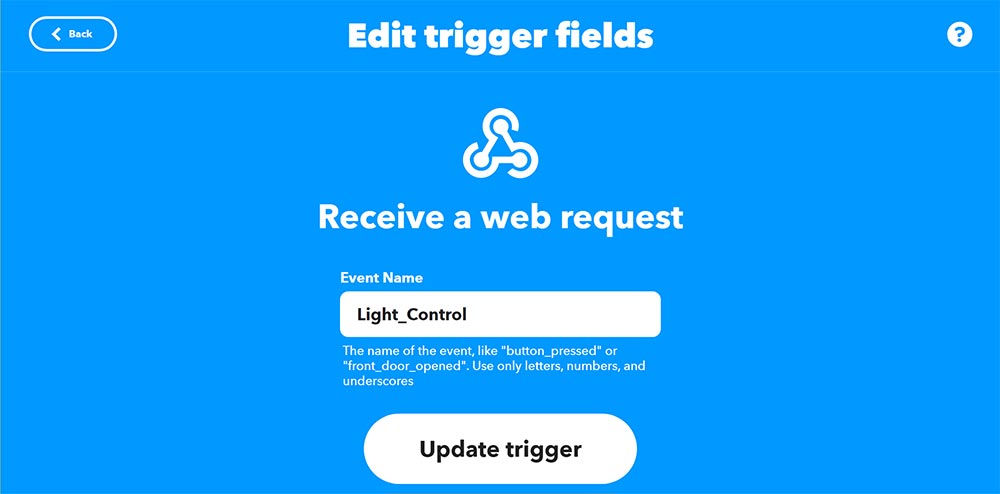
Event Nameに適当に自分で考えた名前を入力し、Update triggerをクリック。
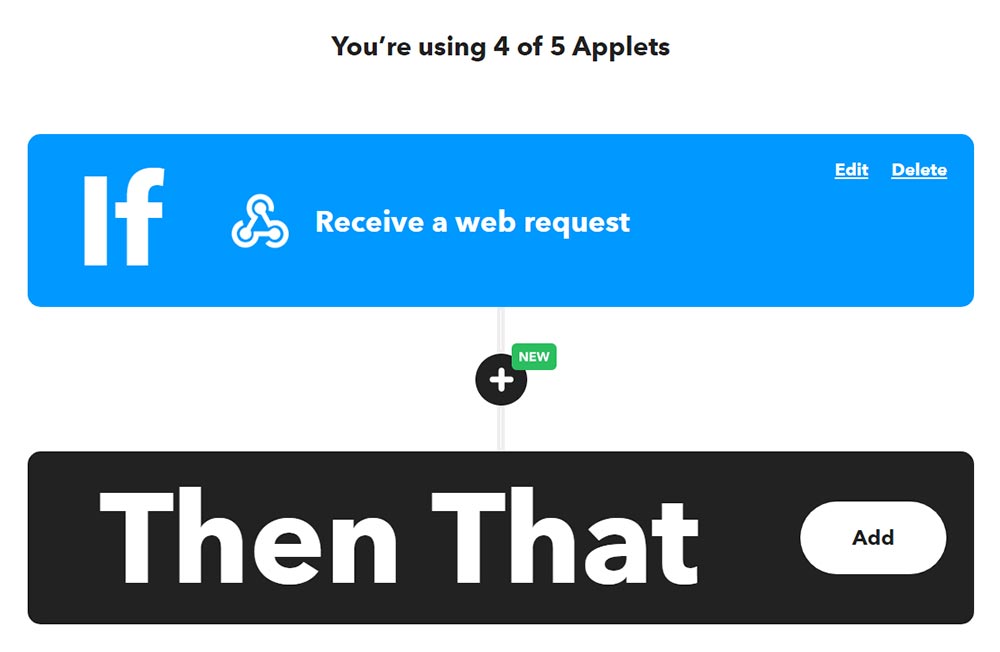
次に「Then That」をクリック。
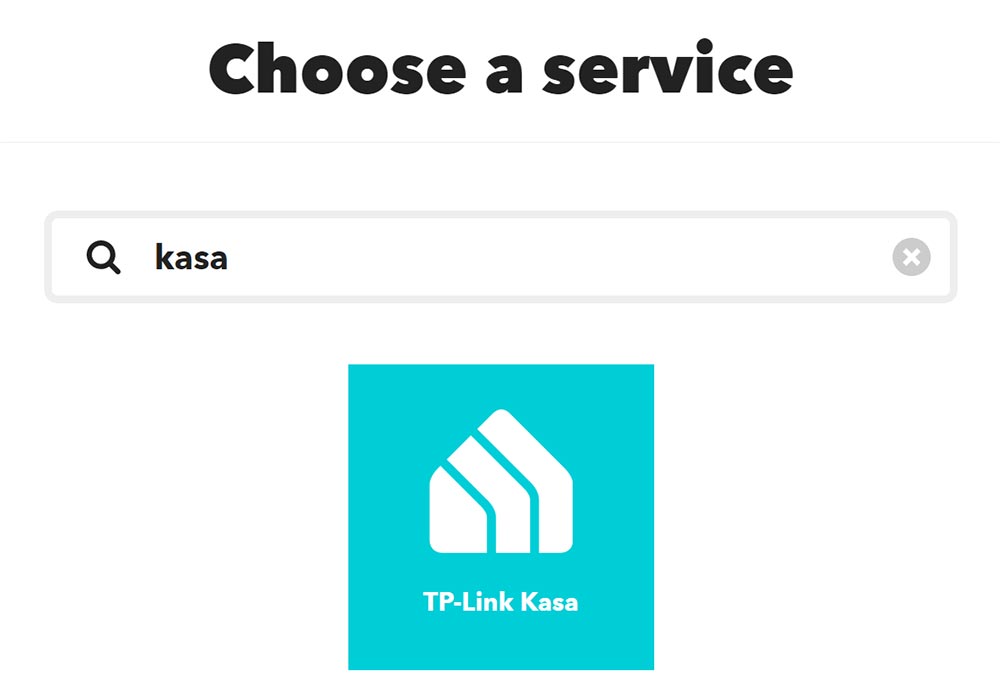
先ほど検索したのと同じように「kasa」と入力して選択します。
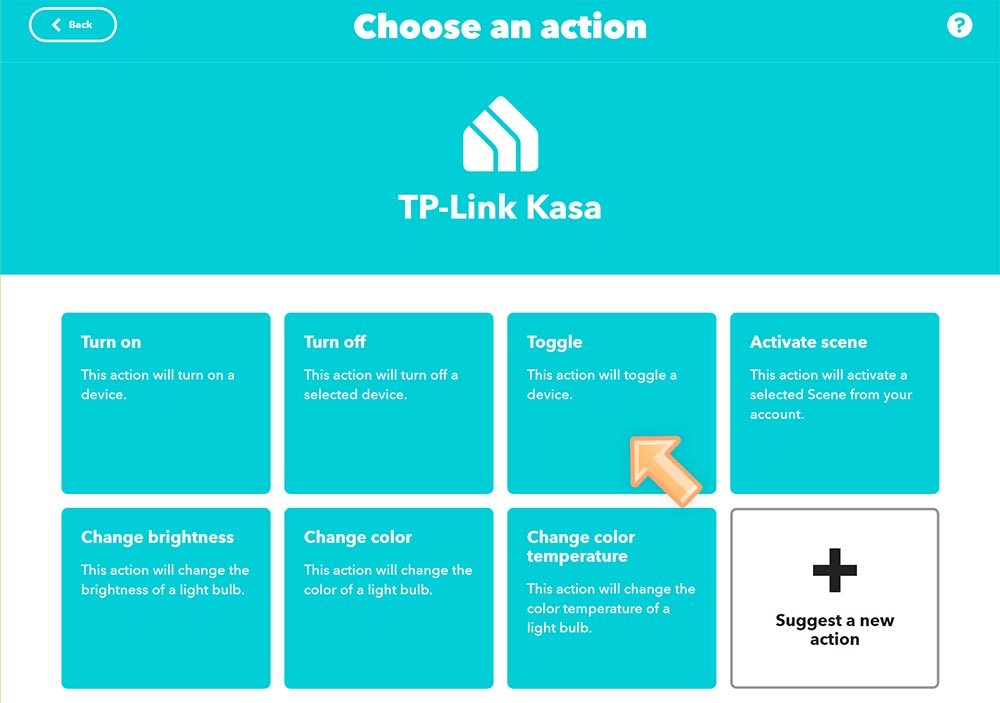
すると色々と表示されますが、中の「Toggle」を選択します。
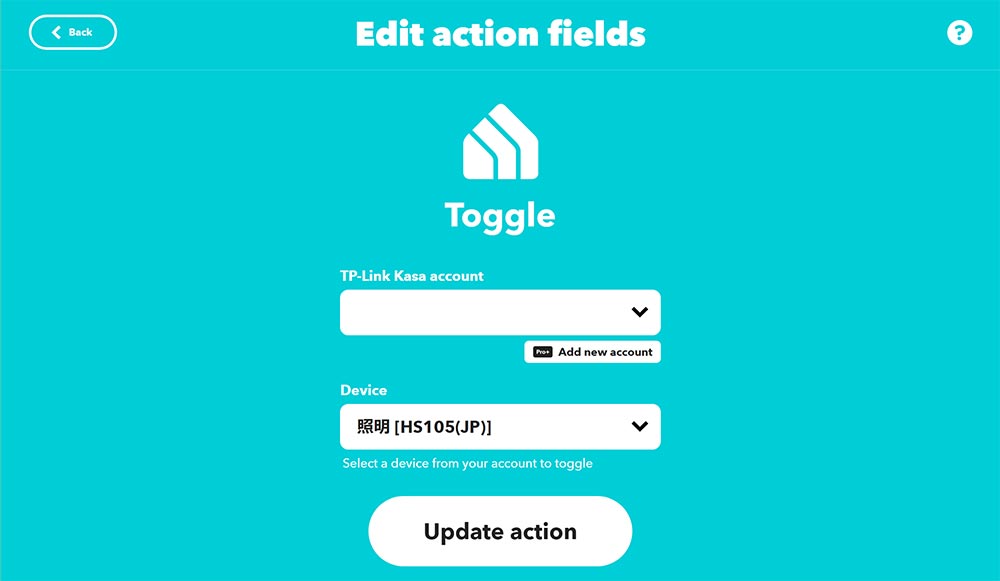
ここでアカウントが接続されていなかったらKasaのアカウントを紐づけてください。
もしスマートプラグとKasaアカウントの連携が済んでいないなら先にすませてください。
連携すると登録されているデバイスが表示されますので、それを選択してUpdate action。
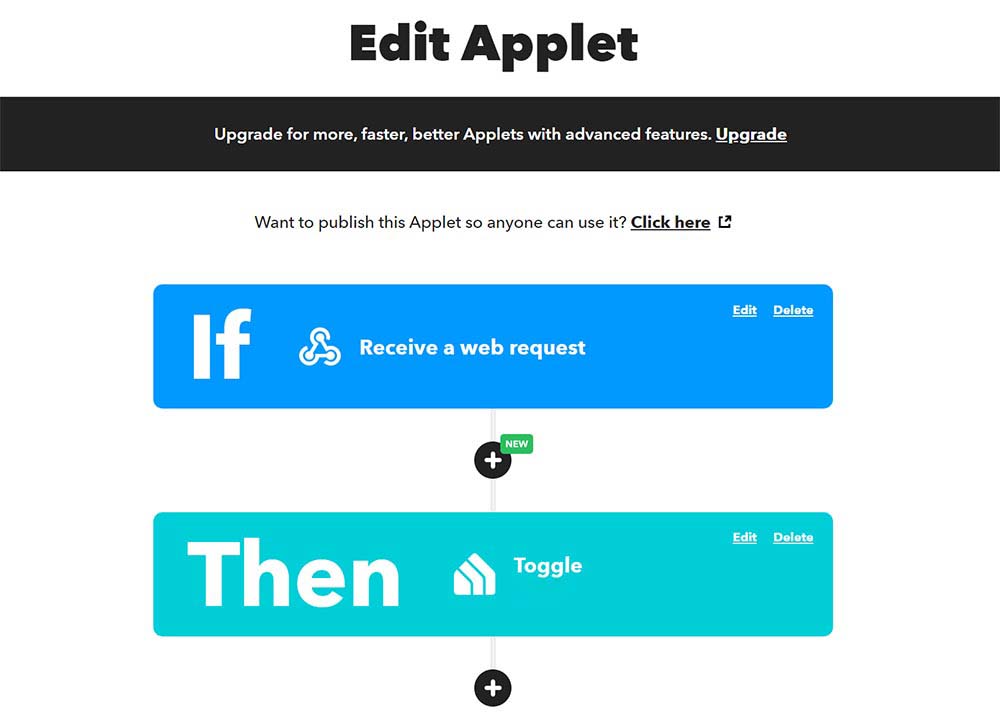
これでアプレットはできました。
IF(もし)ウェブリクエストを受けたら、Then(そしたら)kasaの照明を操作する。
ということです。
トップページの上のメニューから「My Applets」に戻ります。
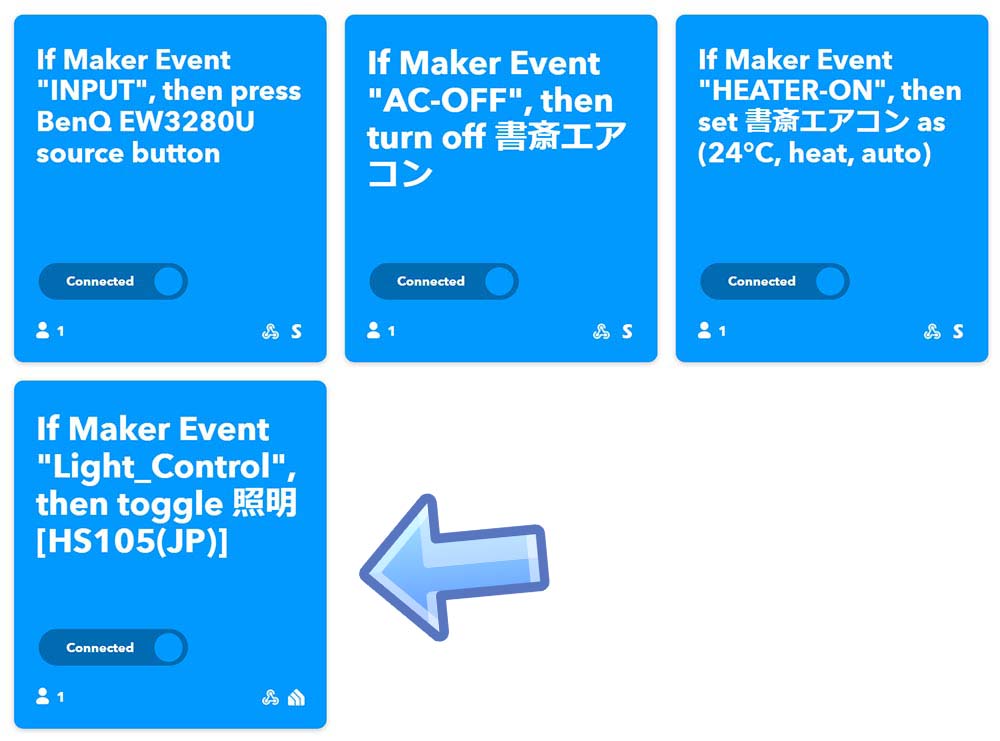
さきほど作成した「If Maker Event “Light_Control” then toggle 照明 [HS105(J)]」を選択。
“”の中やtoggleの後の文言はご自身で設定したものになります。
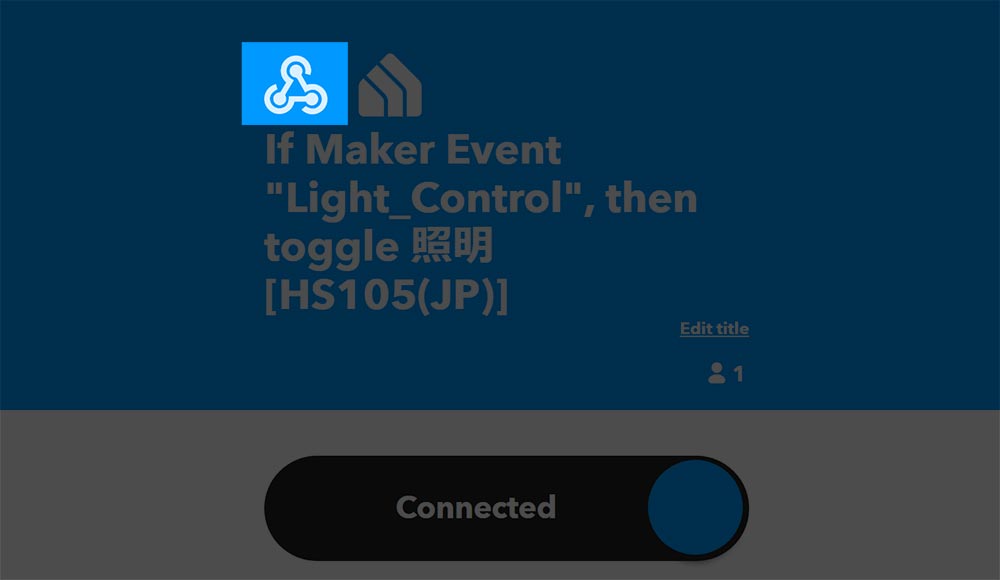
このWebhooksのロゴをクリック。
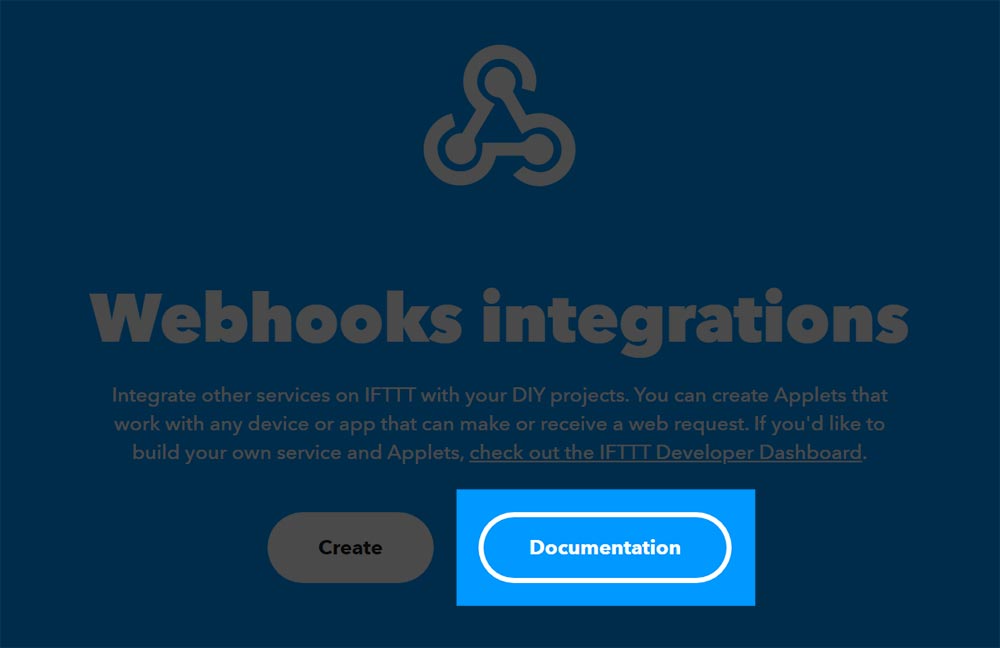
下の方にある「Documentation」をクリック。
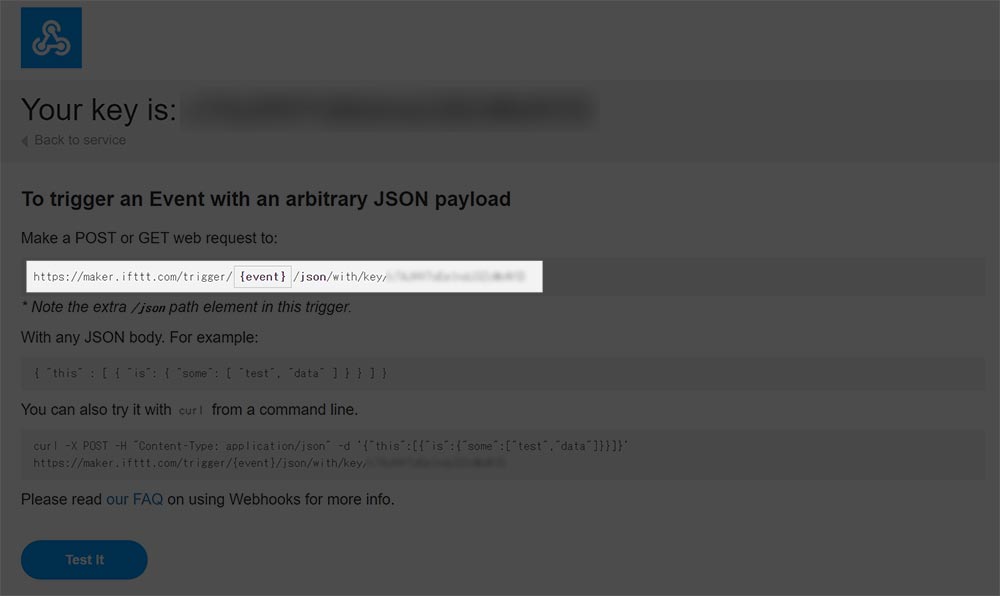
これで一番上に出てくるURLの真ん中に「{event}」とあるのでこれを消して先ほど作成したイベント名を入力します。

今回でいえばLight_Controlですね。
そしたらこのURLをまるっとコピーしてしまいます。
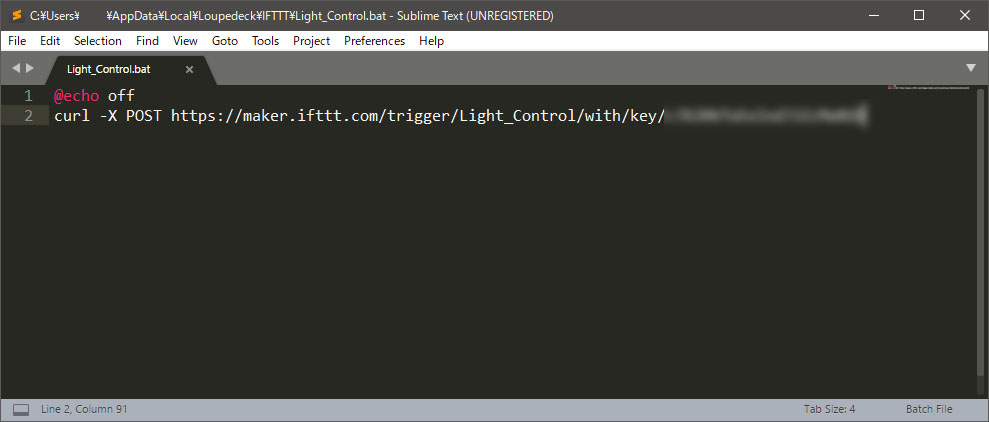
メモ帳でもなんでもいいのでテキストアプリを開きます。
@echo off
curl -X POST https://maker.ifttt.com/trigger/Light_Control/with/key/XXXX
このように記述を行ってください。
「@echo off」というのはコマンドラインに記述された文言を表示しなくするためのもので、見た目の煩わしさが少し減ります。
「curl -X POST」の後は先ほどコピーしたURLを貼り付ければOK。
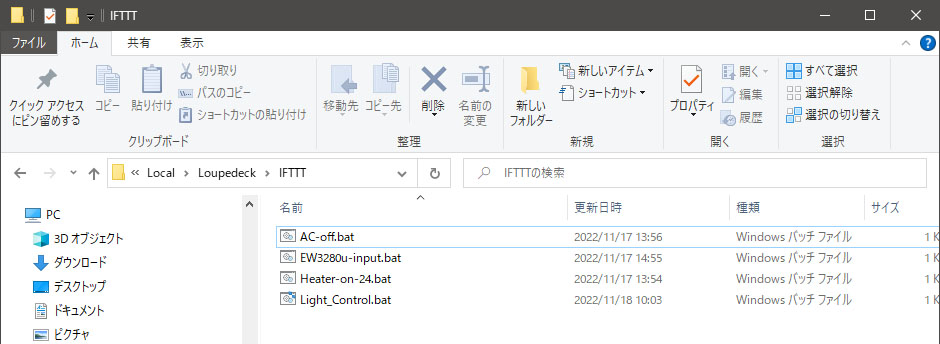
これを保存したら任意のフォルダに入れておきます。
ではいよいよ大詰め、Loupedeckで動作するように設定していきます。
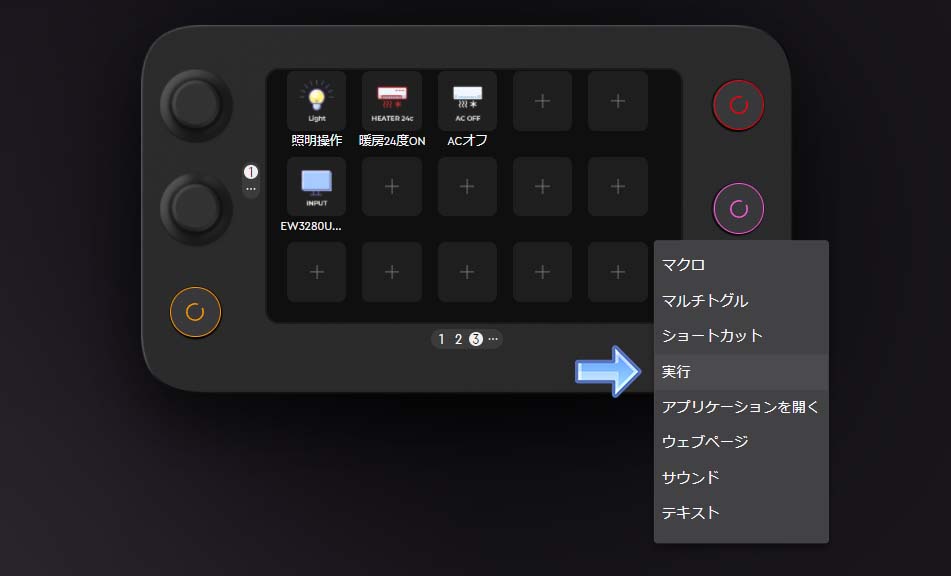
あいているスロットの「+」マークを押すとポップアップが出るので「実行」を選択します。
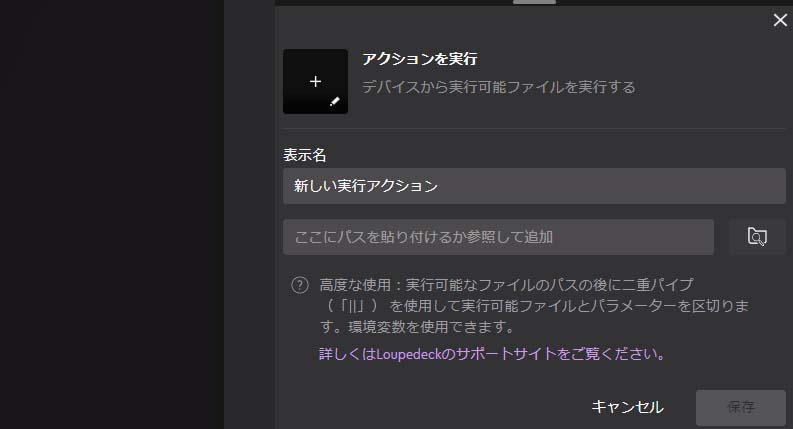
「アクションを実行」というアクション制作画面が出てくるので、表示名を好きなものにし、その下のパスを貼り付ける部分にさきほど作成したbatファイルのリンクを貼ります。
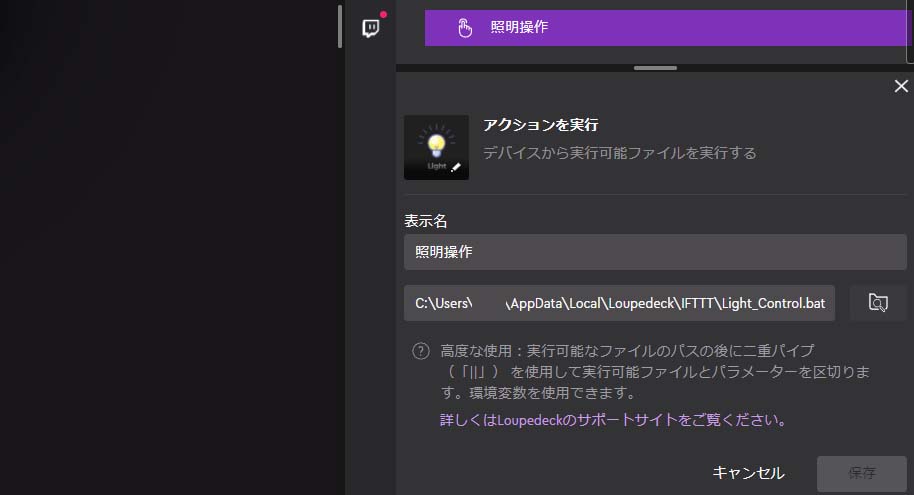
画像はお好きなものに。これで保存すればOKです。
これで「照明操作」をタップするとカチッと音がしてスマートプラグの電源がオンになるようになりました。

一瞬コンソールがちらっと表示されるのが嫌ですが、ブラウザを開いて閉じるよりは良いかなと思います。
今回は「ていねいな暮らしガジェット」様の動画を参考にしました。
エアコンを連携させる
エアコンのリモコンをSwitchbotのハブミニに登録し、これらをIFTTTで操作できるようにしています。
必要なのはこのスマートホーム。
この辺の初期設定は割愛しますので、アカウントを作成してログインし、スマホ用のアプリを入手して起動します。
エアコンは温度・モードなどを一気に送信するため、オンのコマンドでは冷房か暖房か除湿なのか、温度は何度にするのかなどを設定してあげなければなりません。
オフの場合は特に何もないため簡単です。
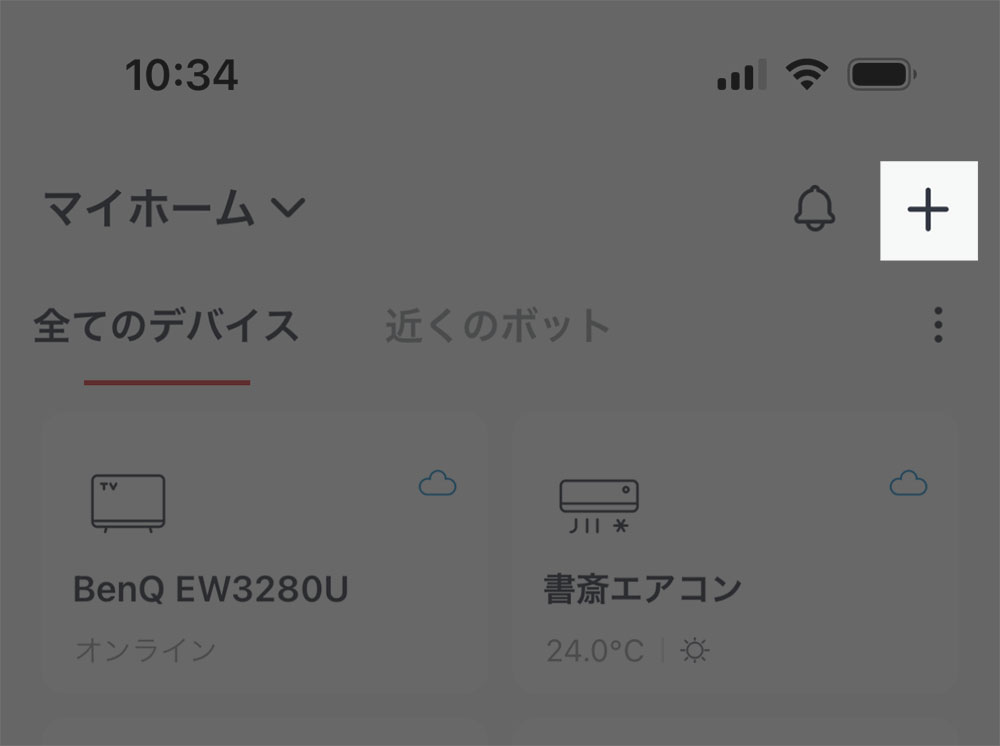
スイッチボットアプリで右上の「+」マークを押します。
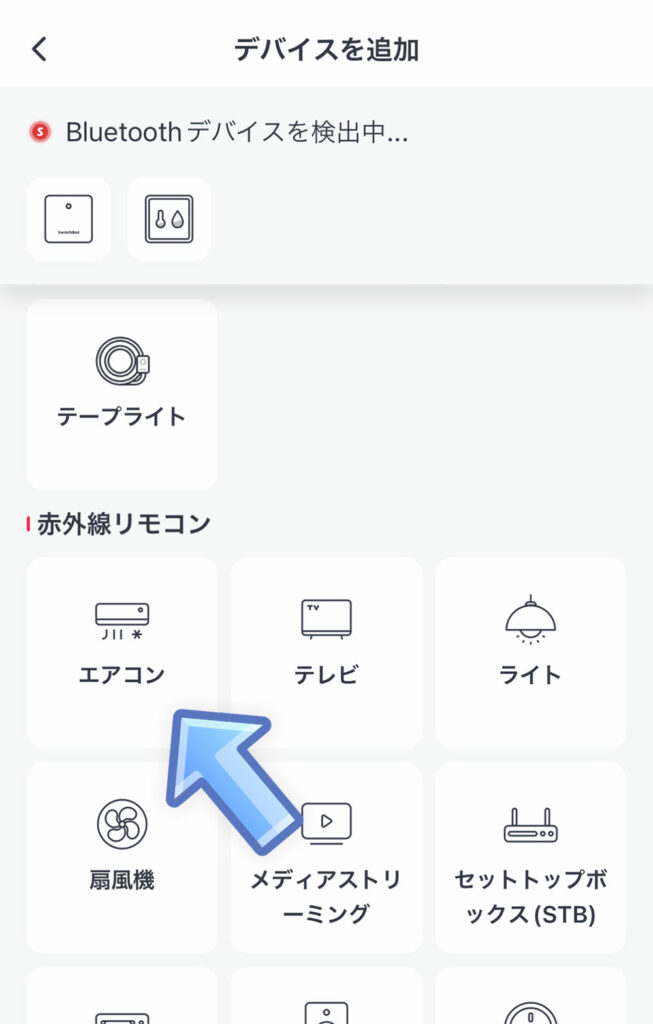
下にスクロールして赤外線リモコンセクションのエアコンをタップ。
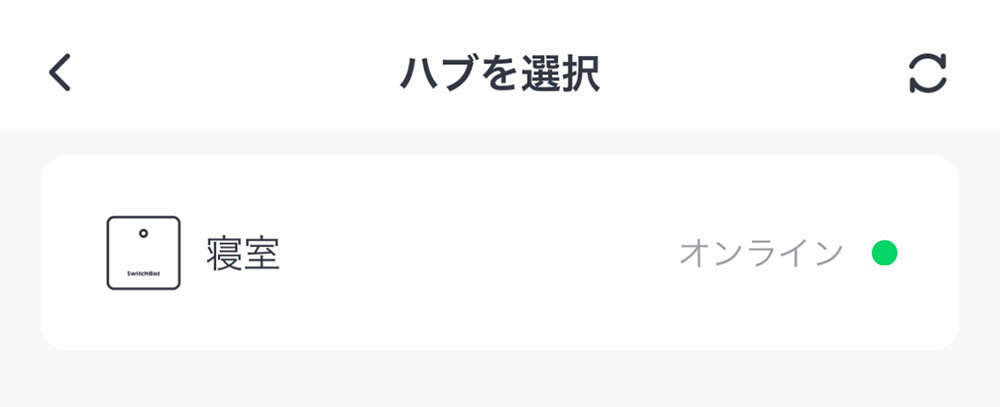
ハブの選択画面が出てくるので任意のものをタップ。
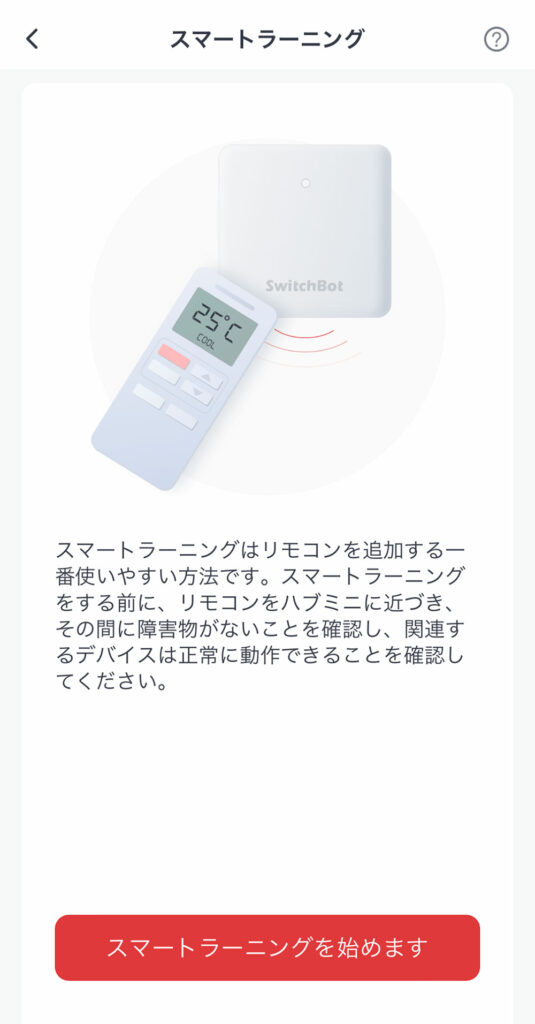
「スマートラーニングを始めます」をタップ。これしかタップできないはず。
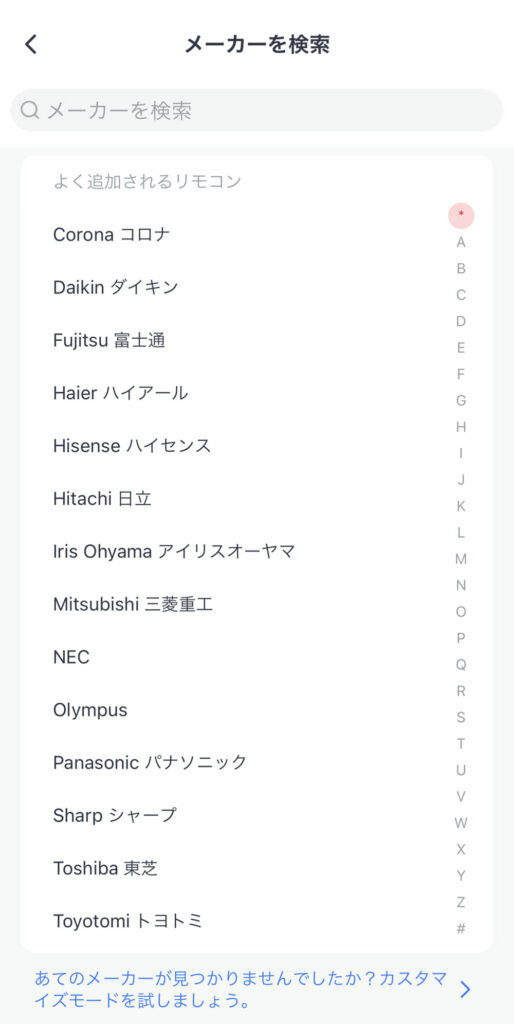
メーカー検索で自分のエアコンのブランドを検索して選します。
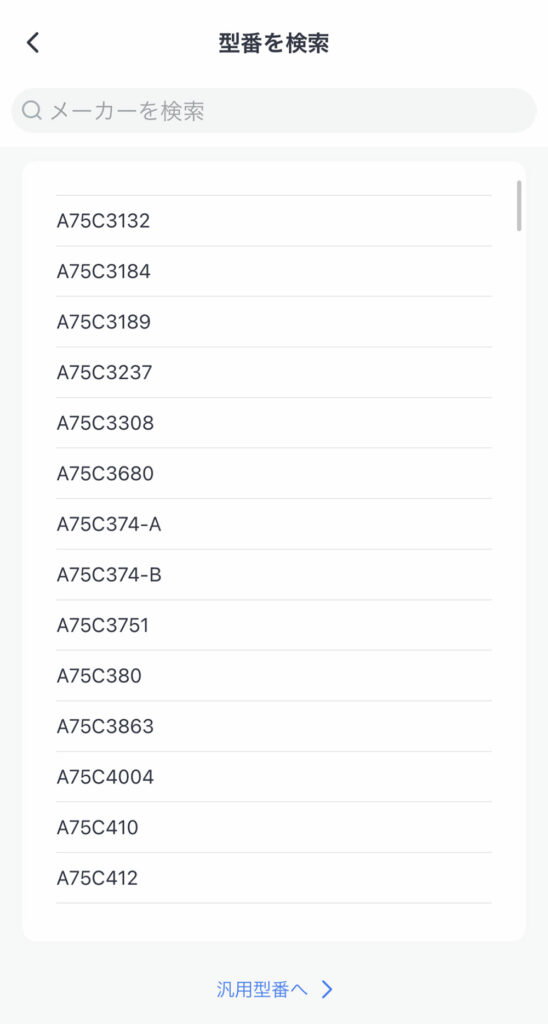
型番を検索し、自分のエアコンを探します。もし見つからなければ近しい型番を適当に選べばいいです。
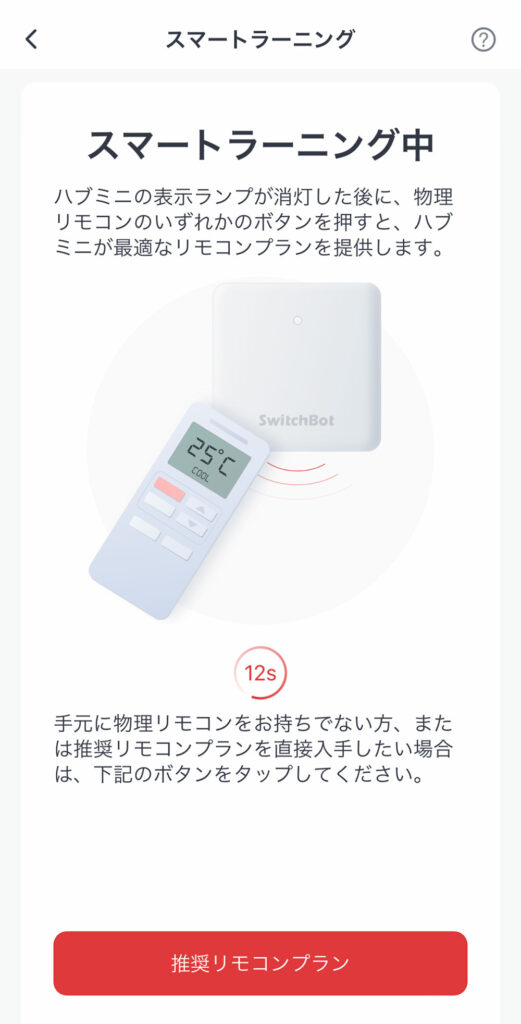
スマートラーニング中とでますので、ハブに向かってリモコンをぽちぽち押してあげます。
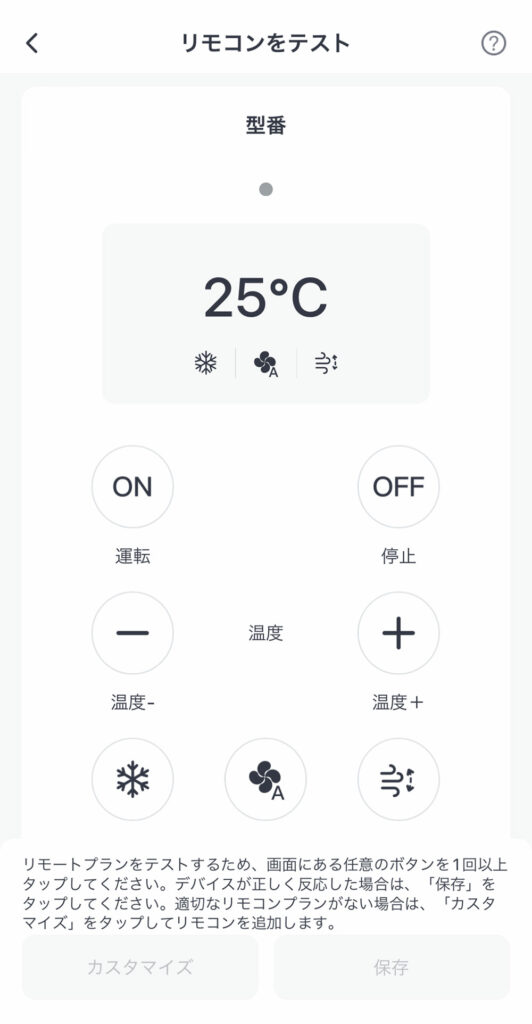
リモコンが表示されたらテストを行い、エアコンが動けばOKです。
もし動かなければハブがエアコンを視認できる場所に置いてあるか確認してください。赤外線通信なので見通しじゃないと使えないことがあります。
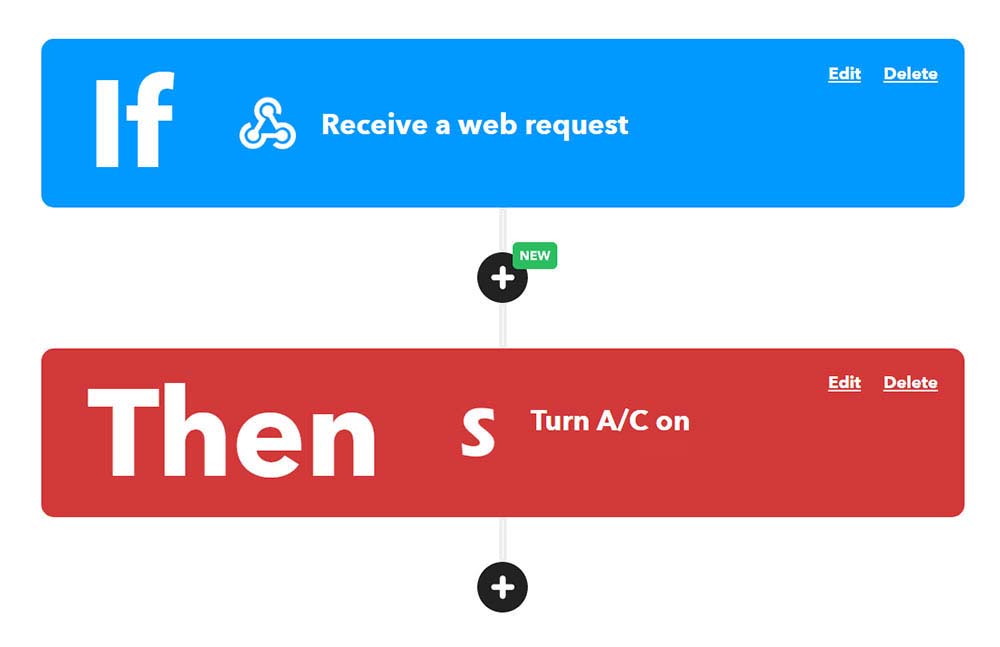
IFTTTでアプレットを作成します。
IF ThisにはWebhooks、Then ThatにはSwitchbotを選択します。
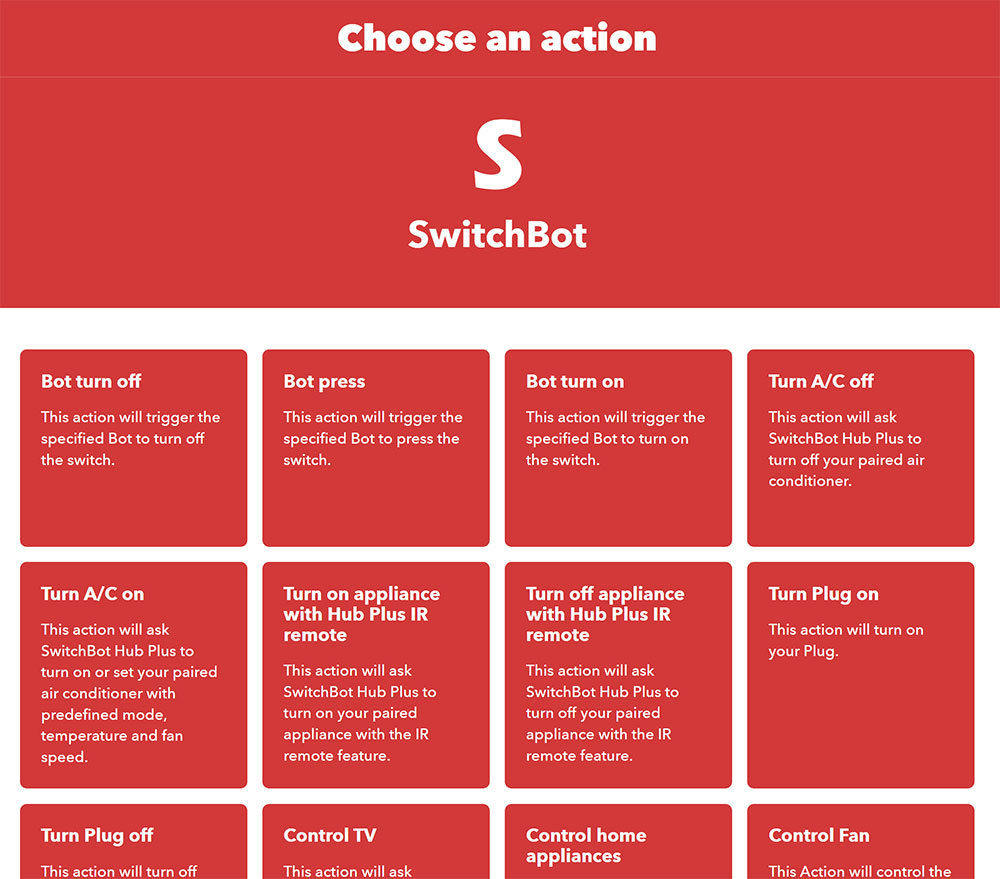
Switchbotのアプレット一覧には「Turn AC On」や「Turn AC Off」がすでにあるので、これらを選択します。
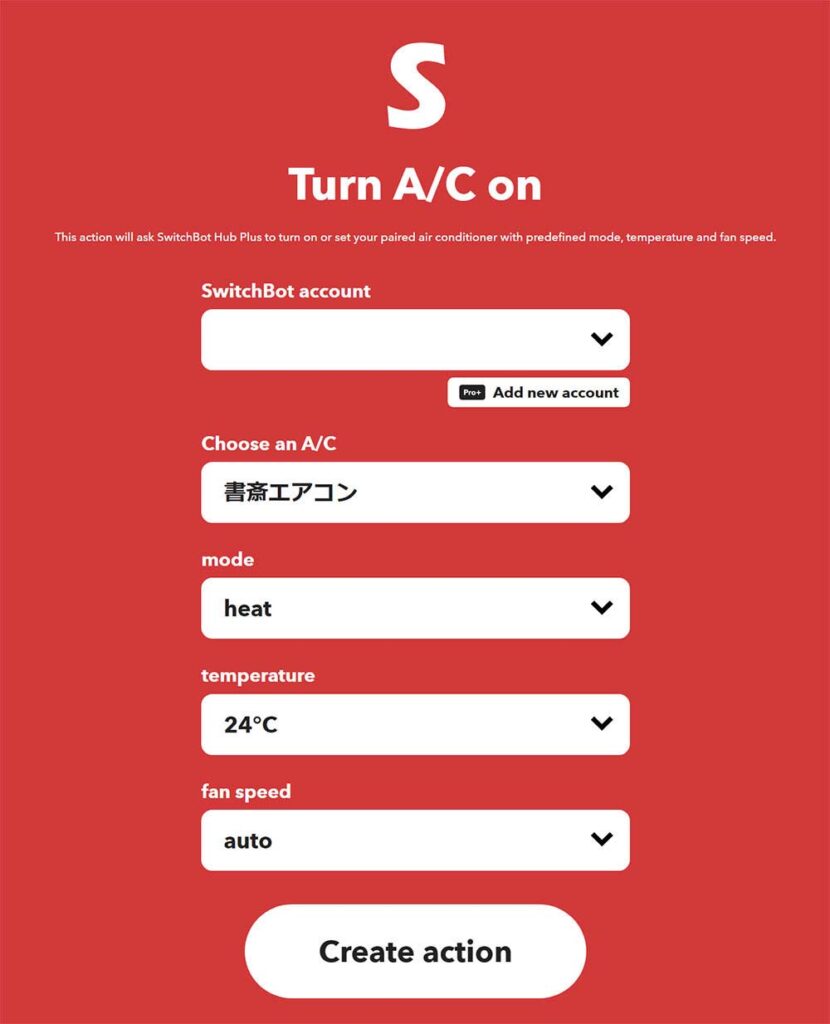
温度やモードなどまで全て指定できるようになっていますので、これらを設定してから「Create action」です。

照明を連携させたときと同じ要領でURLを取得して、batファイルを作ってループデックで呼び出してあげるだけ。
ACオフ用のアプレットも作って登録しておきましょう。
Turn AC Offは共通なのでボタン1つでOKですが、暖房と冷房は分ける必要があります。
あとはほんとにその温度になってるかは表示がないので分からないのがネック。
モニターの入力切替を行う
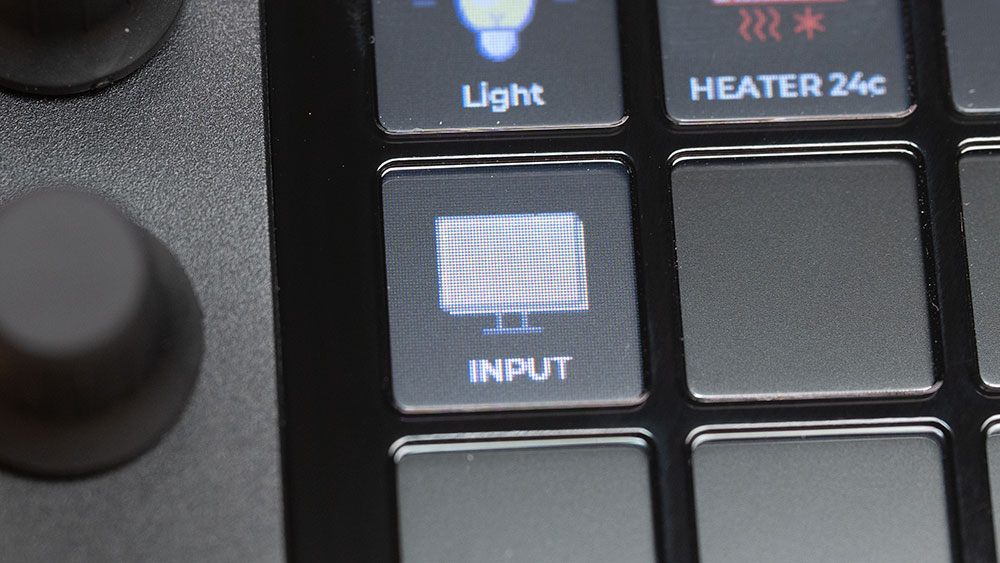
これはまだ試行錯誤段階ですが、モニターの入力切替をリモコンなしでできるように設定しています。
モニターによってはリモコンの入力切り替えをぽちぽち押さなきゃいけなくてマジでめんどいんです。

まずSwitchbotのハブミニに「BenQ EW3280U」のリモコンボタンを覚えさせます。
特に重要なのは入力切替ボタンですのでとりあえずこれだけでも問題ありません。
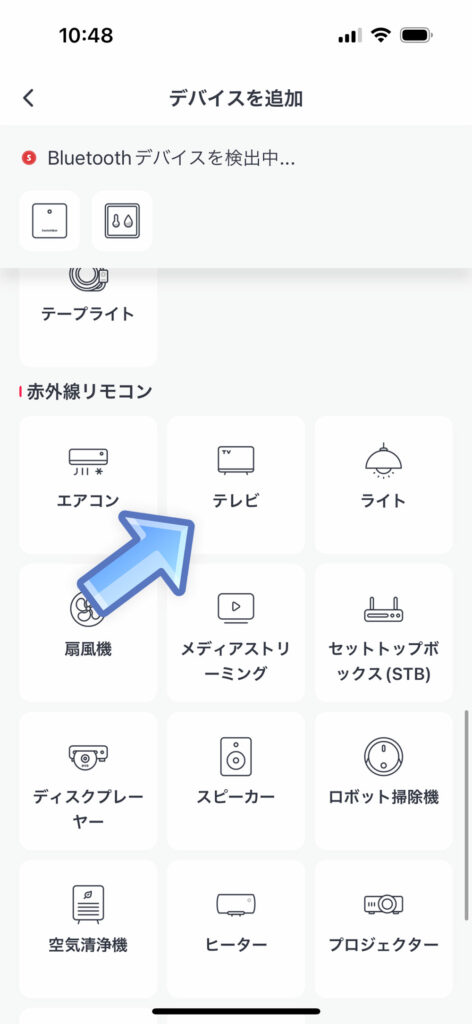
SwitchbotのリモコンブランドにはBenQが登録されていますが、型番は登録されておらず、提示されたリモコンも上手く動作しなかったので個別登録していきます。
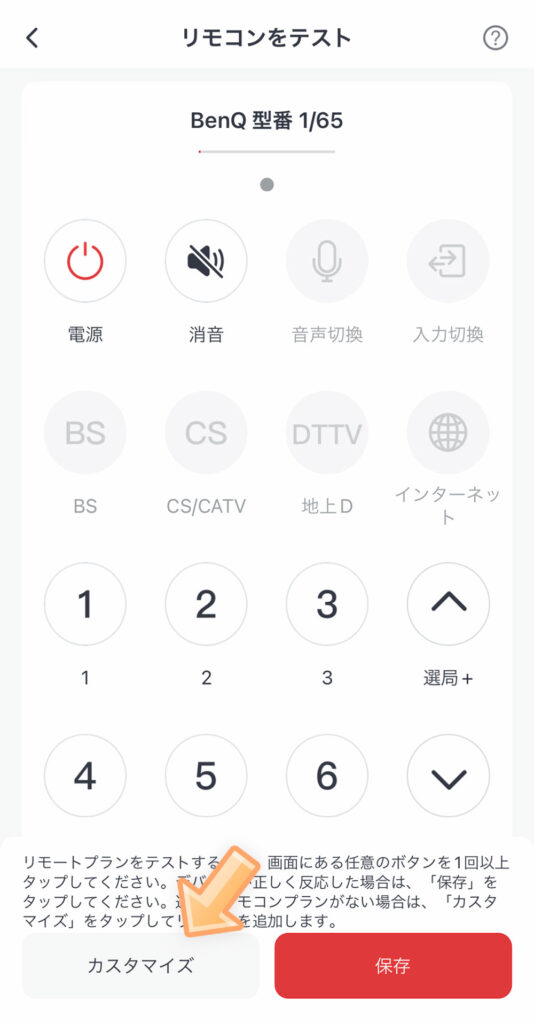
適当なリモコンでどこかのボタンをタップするとカスタマイズがタップできるようになります。
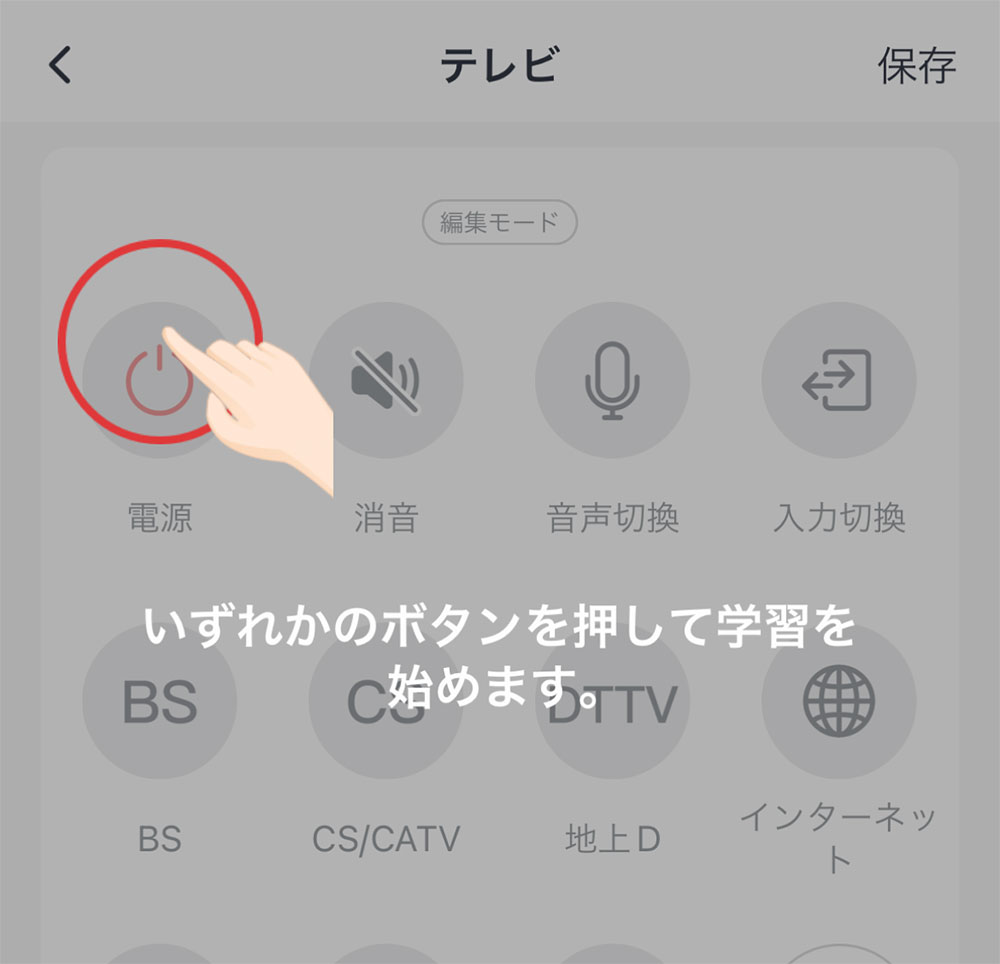
ここでボタンごとに学習させていきます。
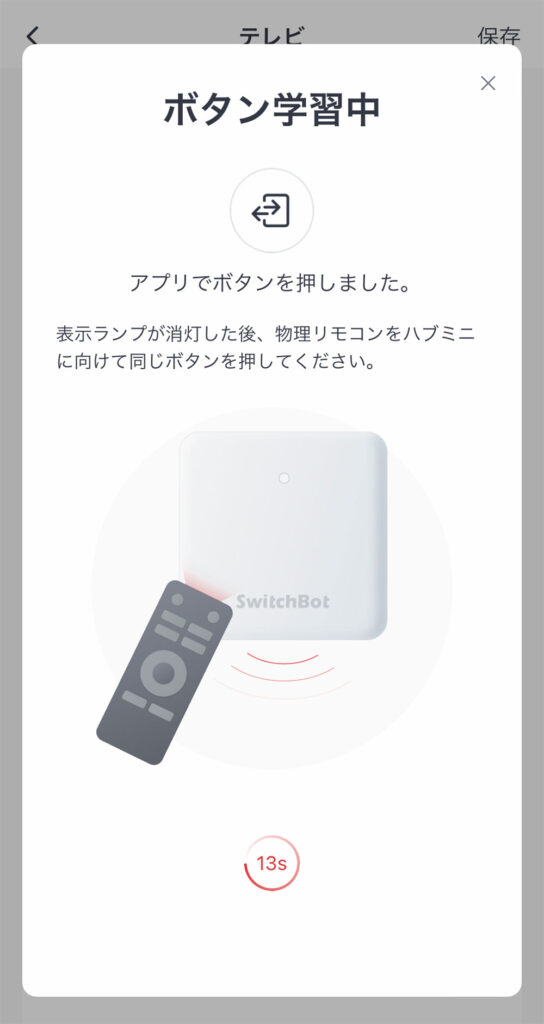
「入力切替」をタップして学習開始。
BenQ側にリモコンで入力切替を押してあげればOK。
入力切替だけならこれだけでも良いですが、音量のアップダウンやミュートなども設定することができます。
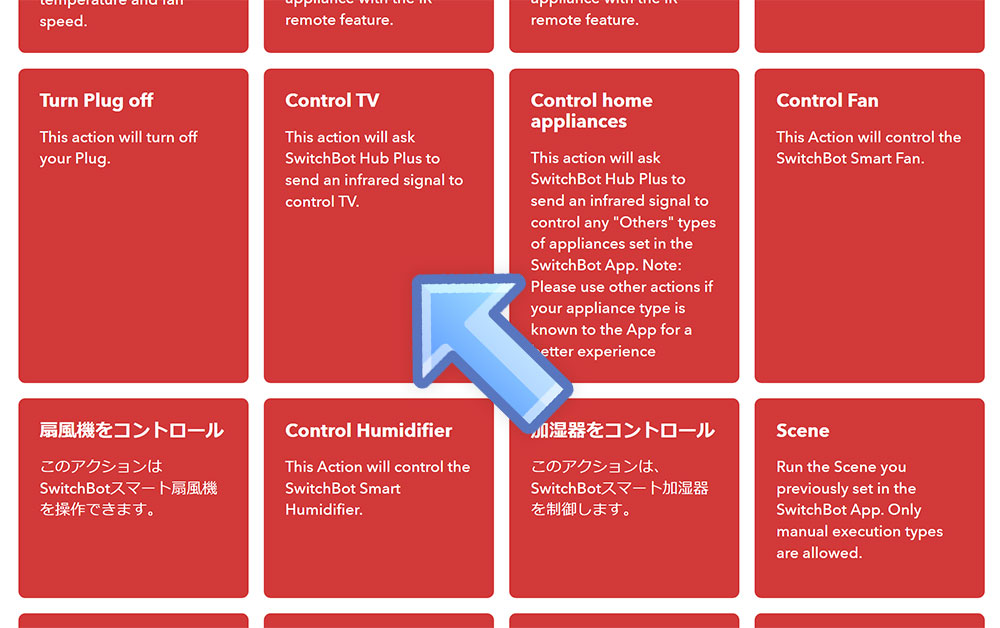
IFTTTでWebhooksを作り、リモコンボタンの入力切替を押すという動作を指定します。
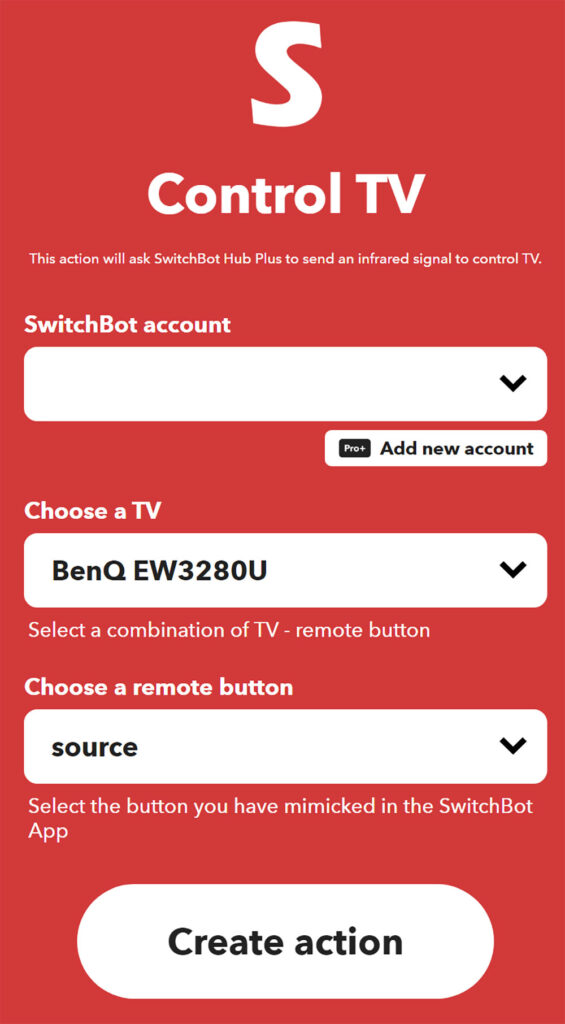
モニターを選択し、Choose a remote buttonでは「source」を選択します。
これで Create action。
これまでと同じようにbatファイルで呼び出しですので割愛。
反応はやや悪め。これはもともとリモコンからしてそうだったので仕方ない部分です。
で、入力切替をサイクルしていくだけなので、必要ならば何回か押さなきゃいけないのもネック。
ただリモコンを持ってポチポチやるよりは少しだけ楽かなってくらいです。
何かもっといい方法があったら教えてください。
LEDテープライトの操作

撮影用に机の奥に貼り付けたLEDテープライトをLoupedeckで遠隔操作できるようにしています。
方法的にはここまでで紹介したものとほぼ同じ流れなので割愛します。
- LEDテープライトの設置
- LEDテープライトをSwitchbotでハブミニと連携
- IFTTTでアプレット作成
- Loupedeckで起動できるようにする
部分的に紹介していきますと、IFTTTでのアプレット作成時に選ぶ項目は以下の通り。
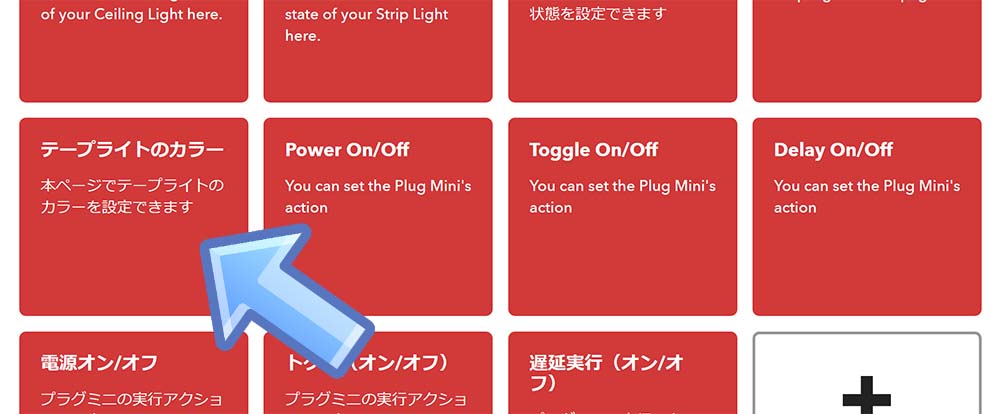
「テープライトのカラー」を選択します。
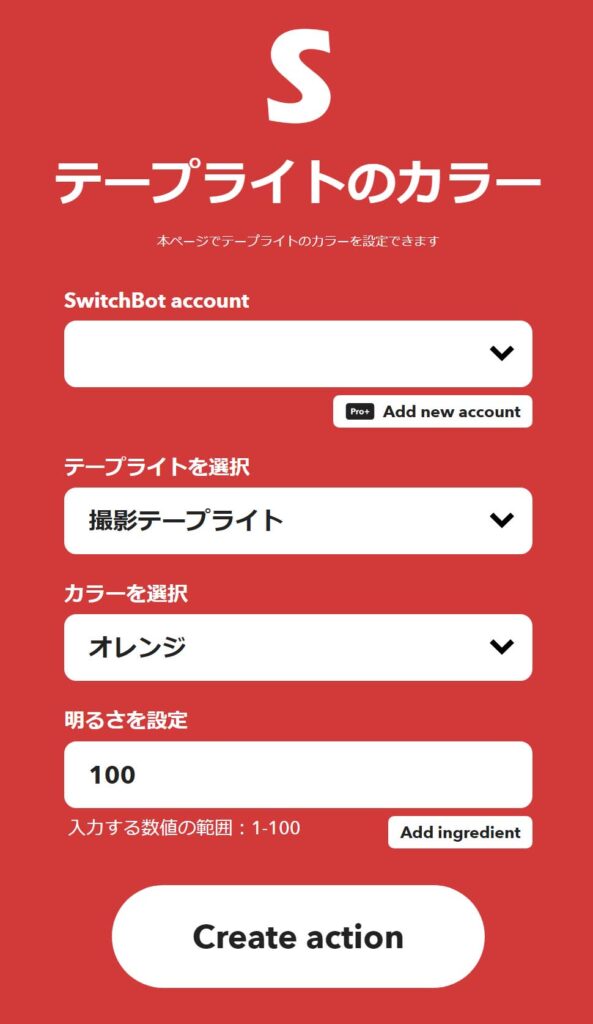
スマホアプリで見られるほどの自由度はありませんが、カラーはそこそこ種類は選べます。
明るさは輝度マックスにするなら100。
このアクションはテープライト電源オンの代わりにもなります。
つまり、わざわざテープライトオン→色を変える…としなくても、このアクションを呼び出せば勝手にLEDがオンになります。
なのでアプレットを1つ節約できますね。
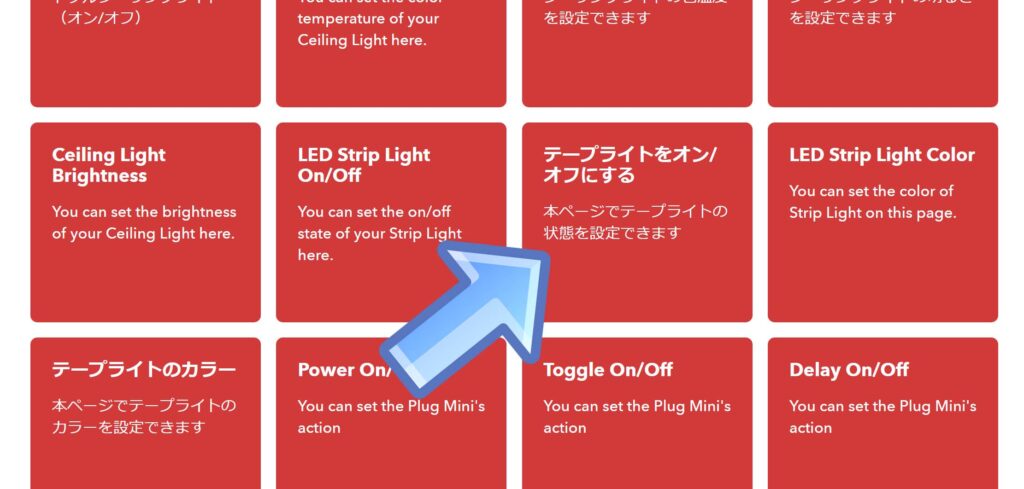
テープライトの電源オフに関しては別途アプレットを作成する必要があります。
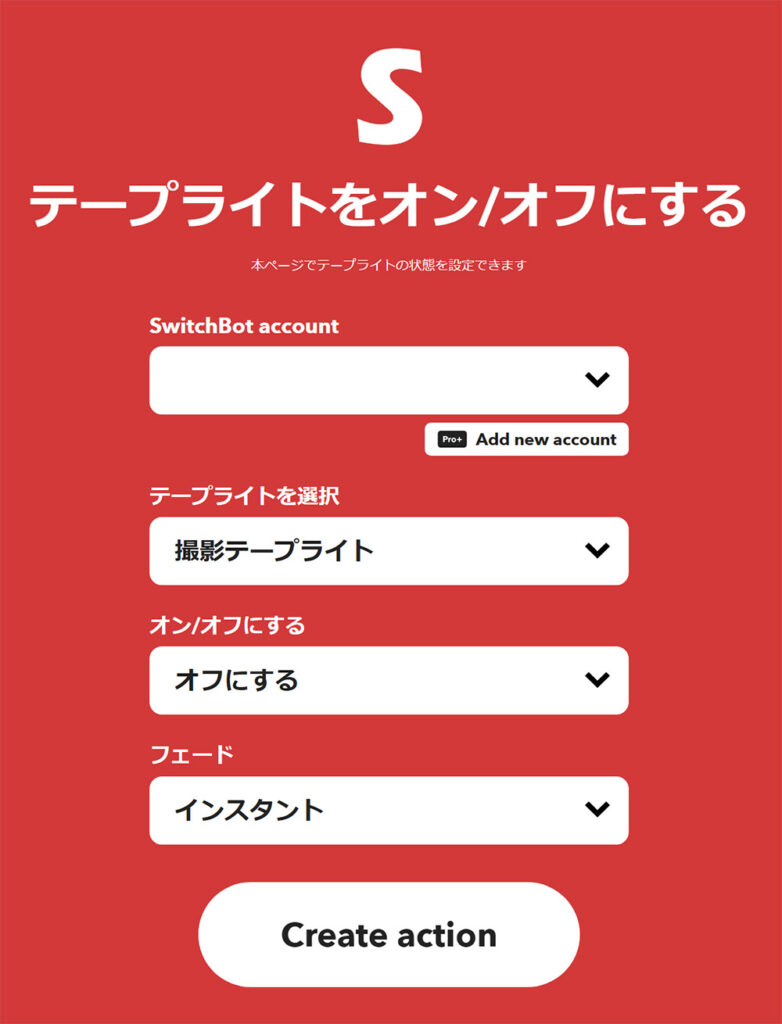
オン/オフにするで「オフにする」を選択肢、フェードはインスタントでOK。
後はこれまでと同じように保存し、batファイルを作ってLoupedeckで呼び出すだけです。
さいごに
LoupedeckとIFTTTを組み合わせると、ボタン1つで様々なスイッチのオフ・オンなどができるのでとても便利です。
ただコンソール呼び出すの正直たるいので、できればWebhooksの呼び出しは直接できるようにして欲しいです。
今後の更新に期待。
私はこの程度しかIoTありませんけど、RGBライトとかは色も変えられるようになるし、オートロックも登録しておけば来客しても椅子から動かなくて良いなんてこともできそう。
まさにあのロボットWALLLEの世界になっていきそう。